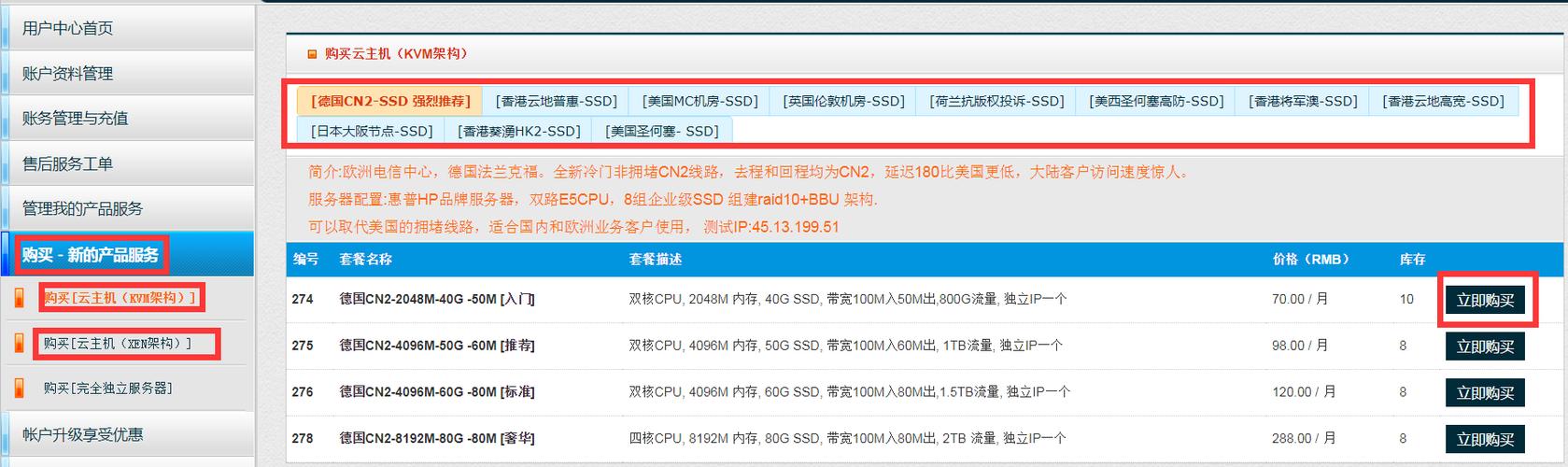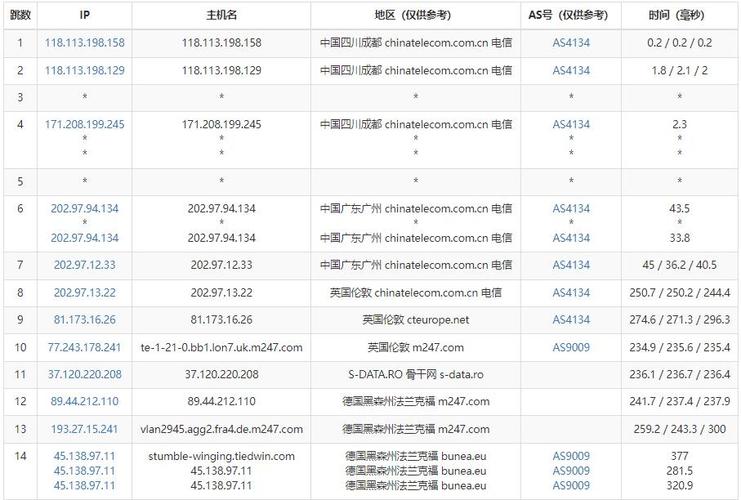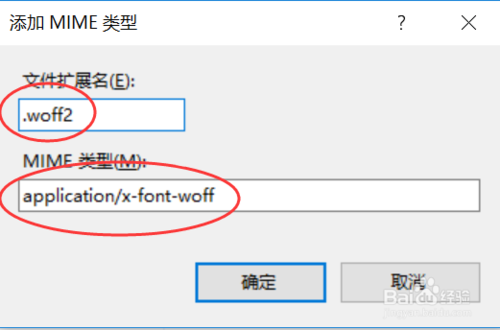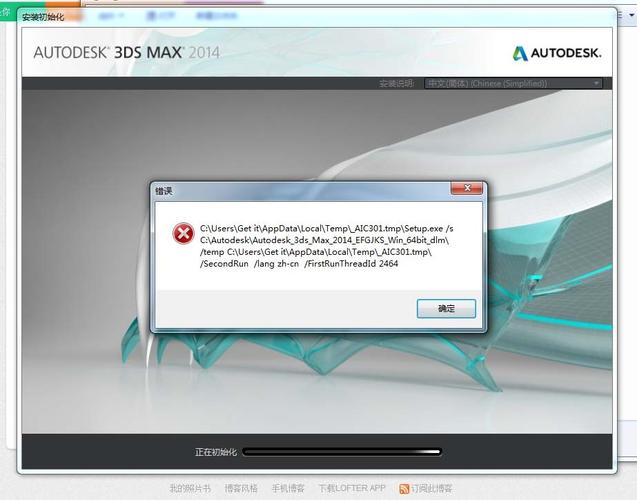探针服务器主要用于收集网络中各个节点的性能数据,帮助管理员监控和分析系统状态,以便及时发现并解决问题。
在网络运维和监控中,探针(Probe)通常指的是一种软件或硬件工具,用于检测网络服务的状态和性能,当遇到“探针无法连接服务器”的问题时,这可能意味着监控流程受到了影响,需要及时解决,以下是一些可能导致该问题的原因及相应的解决方案:
检查网络连接
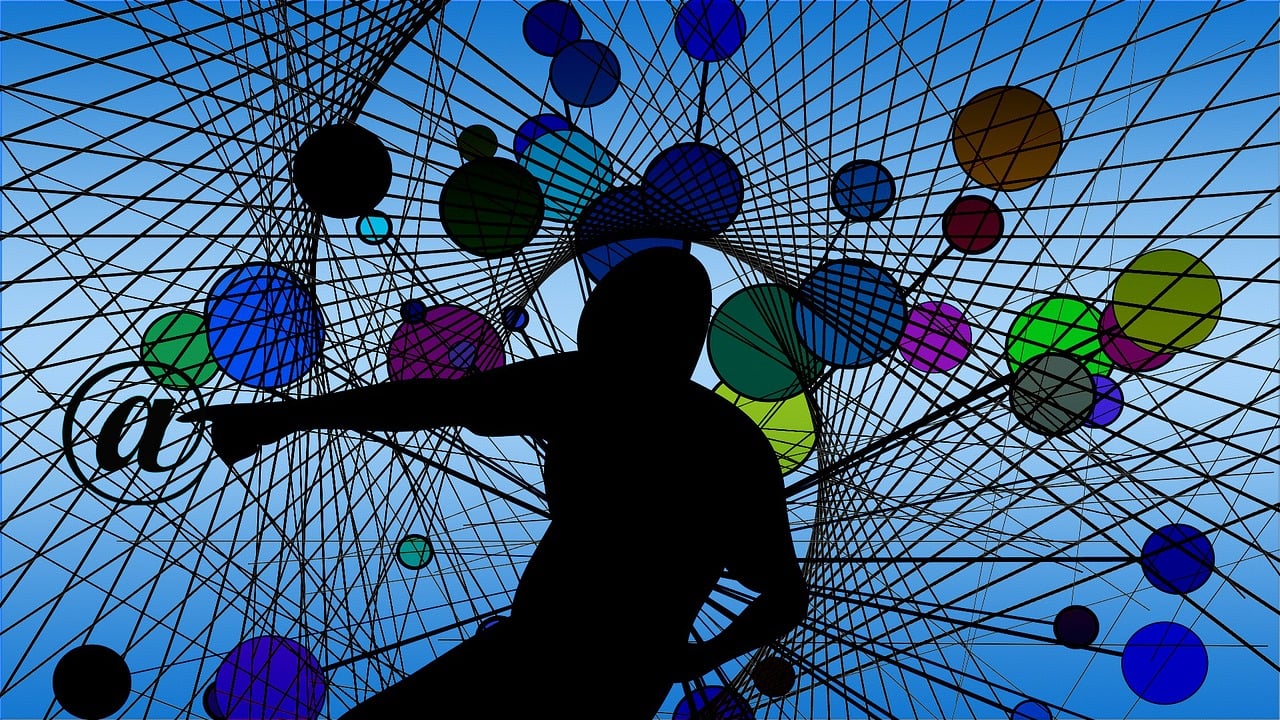
确认网络状况:
要确认探针所在的设备是否能够访问互联网或局域网内的其他设备,使用ping命令测试网络连通性,例如ping一个公共DNS服务器(如8.8.8.8)或局域网内的一个已知可达的IP地址。
检查网络配置:
确保探针所在设备的网络配置正确,包括IP地址、子网掩码、默认网关和DNS服务器等设置是否正确无误。
防火墙设置:
检查是否有防火墙规则阻止了探针与服务器之间的通信,确保相关端口没有被防火墙阻塞,并允许探针的流量通过。
确认服务状态
检查服务器运行状态:
确认目标服务器是否在线且正在运行,可以通过远程登录或联系系统管理员来验证服务器的状态。
检查服务端口:
确定探针尝试连接的服务端口是否正确开放,可以使用telnet或其他网络工具尝试连接到服务器上的特定端口,以验证端口是否处于监听状态。
探针配置检查
检查探针配置:

仔细检查探针的配置,确保它指向正确的服务器IP地址和端口,任何配置错误都可能导致连接失败。
更新探针版本:
假如使用的是第三方探针软件,请确认其版本是否为最新,有时软件更新会修复连接问题。
日志和调试信息
查看日志文件:
大多数探针都会记录日志信息,检查探针的日志文件,可能会有关于连接失败的错误信息或提示。
开启调试模式:
如果日志信息不足以诊断问题,可以尝试开启探针的调试模式,这将提供更详细的运行信息,帮助识别问题所在。
代理服务器和VPN设置
检查代理设置:
若探针通过代理服务器进行连接,确认代理服务器的配置正确,并且代理服务正常运行。
VPN连通性:
如果探针位于VPN网络中,确保VPN连接是活跃的,并且可以正常访问外部网络。

相关问题与解答
Q1: 如何确认网络服务是否可用?
A1: 可以使用ping命令来测试网络服务的可达性,或者使用telnet命令测试特定端口是否开放。
Q2: 探针日志中没有错误信息怎么办?
A2: 尝试增加日志级别以获取更多信息,或者开启调试模式以便进一步分析。
Q3: 如何处理因防火墙导致的连接问题?
A3: 需要检查防火墙规则并确保探针所需的端口被允许通过,或者临时关闭防火墙进行测试。
Q4: 探针和服务器时间不同步会影响监控吗?
A4: 时间不同步可能会影响日志记录和事件相关性分析,建议配置NTP服务保持时间同步。
通过以上步骤,大多数“探针无法连接服务器”的问题应该可以得到解决,如果问题依旧存在,可能需要深入分析网络架构或联系探针软件的技术支持团队寻求帮助。